怎么用PS给图片添加进一步模糊滤镜
PS是一款功能强大的图片编辑软件,有些新用户不知道怎么用PS给图片添加进一步模糊滤镜,接下来小编就给大家介绍一下具体的操作步骤。
具体如下:
1. 首先第一步根据下图箭头所指,找到并双击【PhotoShop】图标。
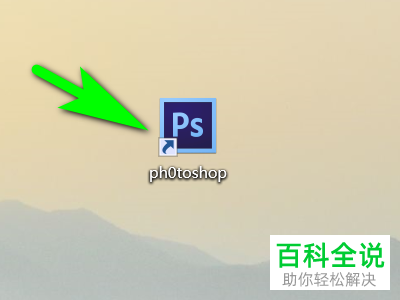
2. 第二步打开软件后,根据下图箭头所指,导入需要编辑的图片。

3. 第三步根据下图箭头所指,点击顶部【滤镜】选项。
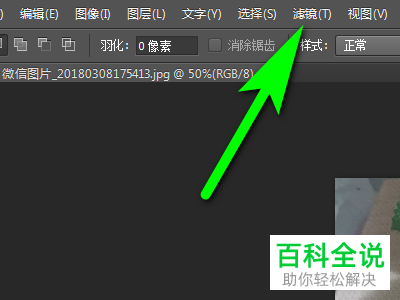
4. 第四步在弹出的菜单栏中,根据下图箭头所指,点击【模糊】选项。
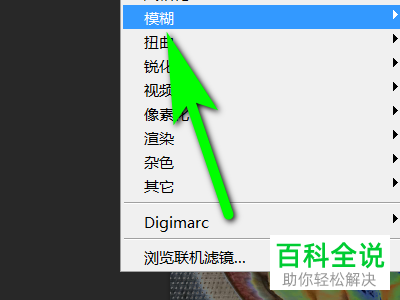
5. 第五步在右侧列表中,根据下图箭头所指,点击【进一步模糊】选项。
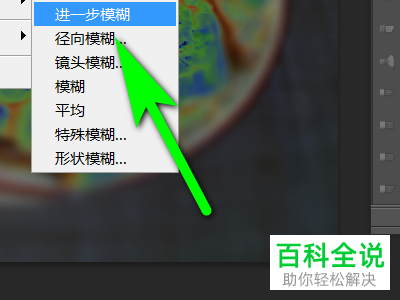
6. 最后根据下图箭头所指,成功给图片添加进一步模糊滤镜。

以上就是怎么用PS给图片添加进一步模糊滤镜的方法。
赞 (0)

